Fireworks教程:制作超酷金属字(2)
来源:互联网 作者:未知 发布时间:2011-06-14 12:45:08 网友评论 0 条
第四步、 设定完毕后,文字的填充色已经发生了变化,由原来的单色填充变成了从左向右的渐变色填充,如图03所示:
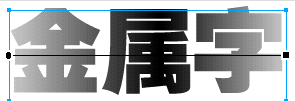
图03 由左向右的填充方式
第五步、 调整文字渐变色的方向。选定文字对象,选取工具箱的油漆桶工具,在文字对象上方由上向下拖动油漆桶,这样,文字的颜色渐变方式就由从左向右填充变为了从上到下的填充。如图04:
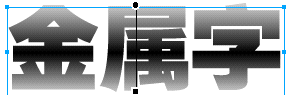
图04 由上向下的填充方式
第六步、 选中文字对象,打开Effect(效果)面板,执行其中的Bevel and Emboss--Inner Bevel(斜角和浮雕--内斜角)效果命令,在随后弹出的设定框内进行相应设定如下:斜角方式采用Smooth(平滑);斜角宽度大小为14像素,其余各项保持默认值不变。具体设定方式请参考图05:
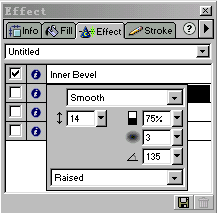
图05 Inner Bever效果命令具体设定
第七步、 关键的一步!选定该文字对象,继续进行Effect效果设定。选用其中的Adjust Color--Curves效果命令。在随后弹出的设定框中,进行相应的调整如图06所示:(注意:调节的光源节点越多,出现的效果就会越奇妙,当然生成的文件也会相应更大些)
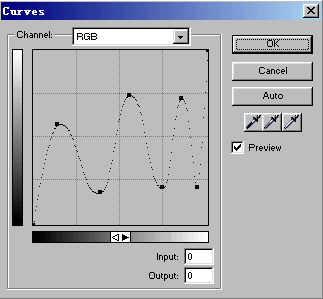
图06 对文字对象进行Cureves设定调整
- 2011-03-24
- 2011-03-24
- 2011-03-23
- 2011-04-11
- 2011-06-15
- 2011-03-25
- 2011-07-02
- 2011-04-05
- 2011-06-14
- 2011-03-27
- 2011-03-28
- 2011-03-30
- 2011-03-30
- 2011-06-12
- 2011-03-23
关于我们 | 联系方式 | 广告服务 | 免责条款 | 内容合作 | 图书投稿 | 招聘职位 | About CG Time
Copyright © 2008 CGTime.org Inc. All Rights Reserved. CG时代 版权所有